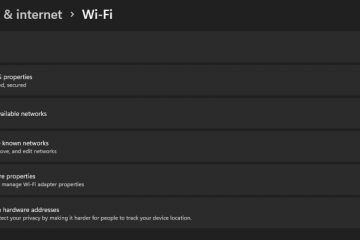El error”Windows no puede comunicarse con el dispositivo o el recurso“ocurre al intentar conectarse con cualquier red. Significa algo está impidiendo que el sistema operativo se comunique con Internet.
Debido a la naturaleza del problema, no es tan fácil desglosar la causa raíz del problema. Esto se debe a que cualquier cosa que afecte la conectividad a Internet puede causar este problema. para Windows. Y las correcciones también siguen el mismo patrón.
Aquí, discutiremos las correcciones viables para resolver el problema de comunicación de Windows.
¿Qué causa que Windows no pueda comunicarse con el dispositivo o problema de recursos?
Por lo general, el problema de conectividad de Windows surge debido a la configuración incorrecta del adaptador de red. Sin embargo, algunas otras razones incluyen:
Errores del sistema de WindowsCaché de DNS corruptoIPv6 deshabilitadoNonresponding DNS serverDHCP server issue
Cómo arreglar Windows no se puede comunicar con el dispositivo o Reso ¿Por qué?
Primero, puede intentar reiniciar su enrutador, lo que solucionaría muchos problemas. Luego, puede usar un cable Ethernet temporalmente, lo que ayudará a determinar si se trata de un problema con el adaptador de red inalámbrico de su computadora portátil. Ethernet funcionando perfectamente lo indica.
Si no es así, puede probar las soluciones que se mencionan a continuación:
Solucionador de problemas de red
Se pueden iniciar los solucionadores de problemas de red de Windows para corregir cualquier error simple causado en la conectividad a Internet.. Estos solucionadores de problemas se encuentran en la Configuración de Windows y, según el tipo de conexión, es decir, cableada o inalámbrica, podrá solucionar los problemas de los adaptadores.
Siga los pasos a continuación para continuar:
Presione Windows + I Vaya a Solución de problemas en Sistema. Haga clic en Otros solucionadores de problemas. Presione los botones Ejecutar para toda la red y solucionadores de problemas de conexión. Principalmente:Conexiones entrantesAdaptador de red
 Conexiones a InternetSiga las instrucciones en pantalla para completar.
Conexiones a InternetSiga las instrucciones en pantalla para completar.
Flush DNS
La superposición de DNS preconfigurada o las configuraciones/caché mal configuradas pueden causar una interrupción de la conexión de Windows al servidor DNS, lo que eventualmente resulta en el problema discutido. Puede limpiar las configuraciones de DNS en su computadora a través del símbolo del sistema siguiendo los pasos a continuación:
Presione Windows + R, escriba cmd y presione las teclas Ctrl + Shift + Enter. Haga clic en Sí. Ejecute el comando:
ipconfig/flushdns

Cambiar DNS
A veces, es posible que el servidor DNS (Sistema de nombres de dominio) conectado no responda. Al ser un problema del lado del servidor, lo que puede intentar es usar un servidor DNS diferente. Recomendamos el servidor DNS de Google o cualquier otro servidor DNS auténtico. Para cambiar el servidor DNS que está usando, siga los pasos a continuación:
Abra un Símbolo del sistema elevado. Escriba netsh y presione Entrar. Luego, ejecute el comando:
interface IP set dns Wi-fi static 8.8. 8.8

Reemplazar Wi-Fi con Ethernet si está utilizando una conexión por cable o el nombre de su interfaz.
Establecer IP manualmente
Otra causa del problema está relacionada con la concesión de DHCP. Puede crear problemas en el proceso de configuración automática de IP para su computadora. Para solucionarlo, puede configurar una IP estática para su dispositivo manualmente. Abra el símbolo del sistema en modo administrador y siga:
Ingrese el comando netsh interface ipv4 show config
 Anote lo siguiente: Dirección IP:Máscara de subred: Puerta de enlace predeterminada:
Anote lo siguiente: Dirección IP:Máscara de subred: Puerta de enlace predeterminada: 
 Los últimos 3 dígitos o La dirección IP es el número asignado a su dispositivo, que tendrá que cambiar. Por ejemplo, si la dirección IP es 192.168.10.124, deberá cambiar 124 por último con cualquier otro dígito. Entonces, la nueva dirección IP sería 192.168.10.123Para cambiarla, ejecute:
Los últimos 3 dígitos o La dirección IP es el número asignado a su dispositivo, que tendrá que cambiar. Por ejemplo, si la dirección IP es 192.168.10.124, deberá cambiar 124 por último con cualquier otro dígito. Entonces, la nueva dirección IP sería 192.168.10.123Para cambiarla, ejecute:
netsh interface ipv4 set address name=”Wi-fi”static’new-ip-address”subnet-mask”default-gateway’

Reemplace’ip-address’con una nueva como se indica en el paso 3, pero deje’subnet-mask’y’default-gateway’como anotó, sin comillas.
Restablecimiento de red
Restablecer la red ayudará a Windows a limpiar los adaptadores existentes y reinstalarlos. También se borrarán otras configuraciones de dispositivos de red y conexiones, lo que ayudará a restablecer la conectividad de Windows y se supone que solucionará el problema en la mayoría de los casos. Siga los pasos a continuación para realizar un restablecimiento de red en Windows:
Presione Windows + I. Vaya a Redes e Internet > Configuración de red avanzadaLuego, vaya con Restablecimiento de red. Haga clic en el botón Restablecer ahora.
 Además, presione el botón Sí .
Además, presione el botón Sí .
Esta solución funcionaría en la mayoría de los escenarios, sin embargo, después de restablecer la red, deberá volver a configurar todos los ajustes. El proceso puede ser un poco duro si no te gustan las redes. Por lo tanto, puede probar otros métodos en este artículo antes de saltar a Network Reset.
Habilitar IPv6
Se considera que habilitar IPv6 en su computadora soluciona varios problemas relacionados con la conexión en Windows. Este protocolo más nuevo supera los problemas de IPv4 relacionados con la configuración automática y otros. Para habilitarlo, deberá seguir los pasos que se mencionan a continuación:
Presione Windows + I. Vaya a Redes e Internet > Configuración de red avanzada > Más opciones de adaptadores de red
 Haga doble clic en su tipo de conexión. Presione el botón Propiedades.
Haga doble clic en su tipo de conexión. Presione el botón Propiedades.
 Casilla de verificación para Protocolo de Internet versión 6 (TCP/IPv6)
Casilla de verificación para Protocolo de Internet versión 6 (TCP/IPv6)
 Haga clic en Aceptarbotón y luego Cerrar. Compruebe si resuelve el problema.
Haga clic en Aceptarbotón y luego Cerrar. Compruebe si resuelve el problema.
Actualizar controladores de red
Dado que los controladores de red dañados o que no coinciden también pueden causar este problema, debe intentar actualizar manualmente los controladores de red a la última versión desde el administrador de dispositivos. Para esto, primero deberá encontrar el número de modelo de su computadora, luego dirigirse al sitio del fabricante de la PC en una computadora diferente y descargar los archivos del controlador.
Transfiera el archivo del controlador descargado a la computadora errónea a través de una unidad flash USB. Ahora, sigue:
Presiona Windows + R. Escribe devmgmt.msc y presiona Entrar. Expande los Adaptadores de red y haz clic derecho en el controlador. Selecciona Desinstalar dispositivo.
 Haga clic en
Haga clic en  Presione el botón Examinar.
Presione el botón Examinar.
 Elija la carpeta del controlador y presione OK. Haz clic en Siguiente y sigue las instrucciones en pantalla para completar la instalación.
Elija la carpeta del controlador y presione OK. Haz clic en Siguiente y sigue las instrucciones en pantalla para completar la instalación.
Reinicie su PC y verifique si resuelve su problema.
Actualización de Windows
Algunos errores del sistema de Windows que causan problemas internos también pueden provocar un problema de conexión de red. Es probable que esto se resuelva con una actualización acumulativa de Windows, si está disponible. Siga los pasos a continuación para continuar actualizando su Windows:
Presione Windows + IIr a Actualización de Windows. Haga clic en el botón Buscar actualizaciones.
 Presione Descargar e instalar si hay una actualización disponible. Vaya con Aceptar e instalar.
Presione Descargar e instalar si hay una actualización disponible. Vaya con Aceptar e instalar.